Infinix adalah salah satu merek ponsel yang semakin populer di berbagai negara, termasuk Indonesia. Dengan desain yang modern dan harga yang terjangkau, banyak pengguna yang memilih Infinix sebagai perangkat sehari-hari mereka. Salah satu cara untuk mempersonalisasi tampilan ponsel Anda adalah dengan mengubah font atau huruf yang digunakan. Mengganti font di HP Infinix tidak hanya membuat tampilan lebih menarik, tetapi juga bisa meningkatkan kenyamanan membaca. Dalam artikel ini, kami akan membahas cara mengganti font di HP Infinix dengan langkah-langkah yang mudah diikuti.
Mengapa Mengganti Font di HP Infinix?
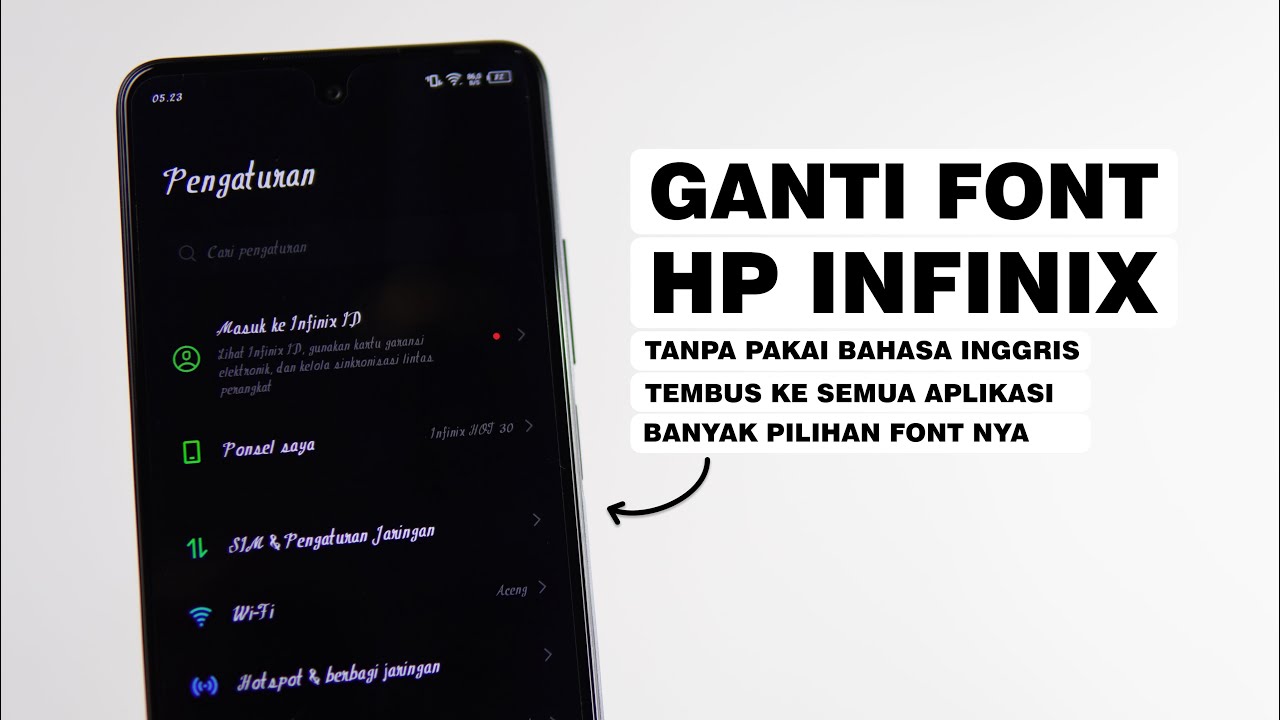
Mengubah font di HP Infinix bisa memberikan sejumlah manfaat, antara lain:
- Personalisation: Mengganti font membuat ponsel Anda terlihat unik dan mencerminkan kepribadian Anda.
- Kenyamanan: Beberapa font lebih mudah dibaca daripada font bawaan, yang dapat mengurangi ketegangan mata.
- Estetika: Font yang menarik dapat memperindah tampilan antarmuka pengguna (UI) ponsel Anda.
Persiapan Sebelum Mengganti Font
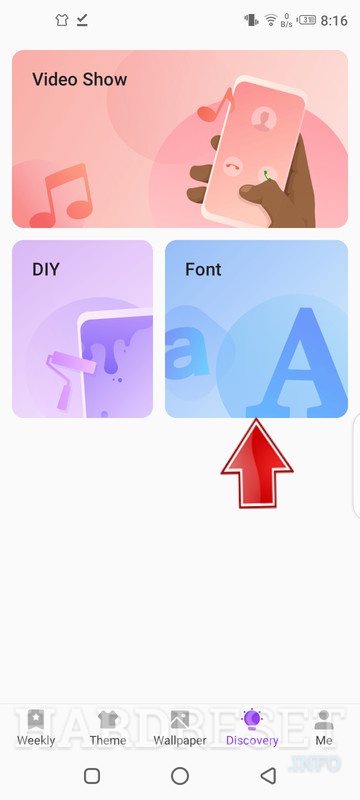
Sebelum memulai proses penggantian font, ada beberapa hal yang perlu Anda persiapkan:
- Cadangkan Data: Selalu lakukan pencadangan data penting sebelum melakukan perubahan sistem.
- Koneksi Internet Stabil: Pastikan Anda memiliki koneksi internet yang baik untuk mengunduh font baru.
- Ruang Penyimpanan Cukup: Pastikan ponsel Anda memiliki ruang penyimpanan yang cukup untuk menginstal aplikasi dan font baru.
Langkah-langkah Mengganti Font di HP Infinix
Berikut ini adalah panduan lengkap untuk mengganti font di HP Infinix Anda:
1. Menggunakan Pengaturan Bawaan
Beberapa model HP Infinix memiliki opsi penggantian font langsung dari pengaturan. Berikut langkah-langkahnya:
- Buka aplikasi Pengaturan di HP Infinix Anda.
- Pilih menu Tampilan atau Display.
- Cari dan pilih opsi Font atau Gaya Huruf.
- Pilih font yang Anda inginkan dari daftar yang tersedia.
- Setelah memilih, tekan Terapkan atau Apply.
2. Menggunakan Aplikasi Pihak Ketiga
Jika HP Infinix Anda tidak memiliki opsi penggantian font di pengaturan, Anda bisa menggunakan aplikasi pihak ketiga. Berikut beberapa aplikasi yang bisa Anda gunakan:
iFont
iFont adalah salah satu aplikasi populer untuk mengubah font pada ponsel Android. Berikut cara menggunakannya:
- Unduh dan instal aplikasi iFont dari Google Play Store.
- Buka aplikasi iFont.
- Telusuri berbagai pilihan font yang tersedia dan pilih yang Anda suka.
- Klik tombol Unduh di samping font yang dipilih.
- Setelah unduhan selesai, klik Set untuk menerapkan font baru.
- Restart ponsel Anda jika diminta.
HiFont
HiFont juga merupakan aplikasi yang bagus untuk mengganti font. Berikut langkah-langkahnya:
- Unduh dan instal aplikasi HiFont dari Google Play Store.
- Buka aplikasi HiFont dan telusuri berbagai font yang tersedia.
- Pilih font yang Anda suka dan klik Unduh.
- Setelah unduhan selesai, klik Apply untuk menerapkan font baru.
- Restart ponsel Anda jika diminta.
3. Menggunakan Custom ROM atau Launcher
Untuk pengguna yang lebih mahir, menggunakan custom ROM atau launcher bisa menjadi pilihan. Namun, metode ini lebih kompleks dan memerlukan pengetahuan teknis. Beberapa custom ROM atau launcher memungkinkan pengguna untuk mengubah font sistem secara langsung.
Tips dan Trik
- Periksa Kompatibilitas: Pastikan font yang Anda unduh kompatibel dengan HP Infinix Anda untuk menghindari masalah teknis.
- Gunakan Font yang Jelas: Pilih font yang mudah dibaca untuk meningkatkan kenyamanan penggunaan sehari-hari.
- Update Aplikasi Secara Berkala: Jika Anda menggunakan aplikasi pihak ketiga, pastikan untuk memperbaruinya secara berkala untuk mendapatkan fitur dan font terbaru.
Kesimpulan
Mengganti font di HP Infinix adalah cara yang mudah dan efektif untuk mempersonalisasi perangkat Anda. Dengan mengikuti panduan lengkap di atas, Anda bisa mengganti font sesuai keinginan Anda tanpa kesulitan. Apakah Anda menggunakan pengaturan bawaan, aplikasi pihak ketiga, atau custom ROM, setiap metode memiliki kelebihan masing-masing yang bisa Anda sesuaikan dengan kebutuhan.
Dengan tampilan font baru, ponsel Infinix Anda akan terlihat lebih menarik dan nyaman digunakan. Selamat mencoba!


